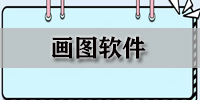CAD 2007免费版作为模具专业和工程人员首选的绘图工具,已经广泛应用于机械、建筑、家居和纺织等多个行业。凭借其卓越的性能和广泛的适用性,CAD 2007免费版在计算机辅助设计(Computer Aided Design)领域独占鳌头,成为当下最流行的CAD软件之一。
CAD 2007免费版作为模具专业和工程人员首选的绘图工具,已经广泛应用于机械、建筑、家居和纺织等多个行业。凭借其卓越的性能和广泛的适用性,CAD 2007免费版在计算机辅助设计(Computer Aided Design)领域独占鳌头,成为当下最流行的CAD软件之一。
软件功能
基本绘图功能:CAD 2007提供丰富的绘图工具,允许用户创建各种类型的图形,包括线、圆、矩形、多边形等。用户可以通过选择相应的命令,在绘图区中点击鼠标来确定图形的位置和大小。
图层管理:CAD 2007支持图层功能,类似于一张张透明的纸。用户可以在不同的图层上绘制不同的图形,并通过切换图层来查看或打印特定的图形。这种管理方式使得复杂的图形设计更为有序和高效。
尺寸标注与注释:软件内置的尺寸标注命令可以方便地给图形添加尺寸,而注释命令则用于给图形添加文字说明。这些功能对于帮助用户理解和交流设计思想至关重要。
图形编辑:CAD 2007允许用户对已绘制的图形进行编辑,包括移动、旋转、缩放等操作。这些编辑功能使得设计过程更加灵活,用户可以根据需要对图形进行实时调整。
文件格式兼容性:CAD 2007采用新的DWG文件格式,但仍然向后兼容旧版本的文件格式,保证了用户在使用过程中的数据兼容性和迁移便利性。
性能优化:该版本的CAD软件在打开速度和3D性能上都有所加强,提高了用户的工作效率和体验。
软件亮点
1.强大的绘图与编辑能力:
-CAD 2007提供了丰富的绘图工具,无论是基础的线段、圆形、矩形,还是复杂的曲线和曲面,都能轻松绘制。
-编辑功能同样出色,用户可以方便地对图形进行移动、旋转、缩放、镜像等操作,满足各种设计修改需求。
2.高效的图层管理:
-图层功能的引入使得图形设计更加灵活和有序。用户可以在不同的图层上绘制不同的图形元素,便于管理和编辑。
-通过调整图层的可见性和属性,用户能够轻松实现设计效果的切换和比较。
3.精确的尺寸标注与注释:
-CAD 2007提供了强大的尺寸标注工具,能够准确标注图形的长度、角度、半径等关键尺寸。
-注释功能也极为方便,用户可以在图形中添加文字说明,增强设计的可读性和理解性。
4.广泛的文件格式兼容性:
-CAD 2007支持多种常见的CAD文件格式,如DWG、DXF等,方便用户与其他设计软件进行数据交换和共享。
-这意味着用户可以在不同软件之间无缝切换,提高协作效率和设计流程的连贯性。
5.优化的性能与稳定性:
-CAD 2007在软件性能和稳定性方面进行了优化,保证了用户在绘图和设计过程中的流畅体验。
-无论是处理大型复杂图形还是进行实时渲染,软件都能保持高效的运行速度和稳定的性能。
6.友好的用户界面与操作体验:
-CAD 2007的用户界面设计简洁明了,操作逻辑清晰易懂,使得初学者也能快速上手。
-软件还提供了丰富的快捷键和自定义选项,方便用户根据个人习惯进行个性化设置,提高操作效率。
7.丰富的扩展性与自定义功能:
-CAD 2007支持各种插件和扩展工具的安装与使用,用户可以根据自己的需求添加额外的功能或工具。
-此外,软件还提供了丰富的设置选项和自定义功能,用户可以根据个人喜好和工作习惯进行灵活调整。
使用方法
问:AutoCAD 2007如何画图和建块?
第一步,打开AutoCAD 2007这款软件,选择AutoCAD经典模式,首先建好图层,方便接下来画图,如图所示选择要画的虚线、实线、颜色等要分清楚
第二步,建好图层后,开始画图,要事先了解工具栏中个工具的用途,举个例子画如图所示的图形
第三步,开始着手画图,选择直线工具画出57.5*100的矩形来,如图所示
第四步,画好矩形后,再画矩形内部的多边形,选择多边形工具,还有对象捕捉,对象追踪,中心点,正交等画出如图所示
第五步,画好多边形,接下来画多边形内切的圆,与内切圆同圆心,半径为10的小圆,找到工具栏里的画圆工具如图所示画图
第六步,画好圆后这个图形的基本形状完成了,最后要做的就是标注了,首先给半径为10的小圆标注,找到标注工具如图所示,接下来给矩形进行标注,按同样的方法选择直线标注,如图所示完成制图
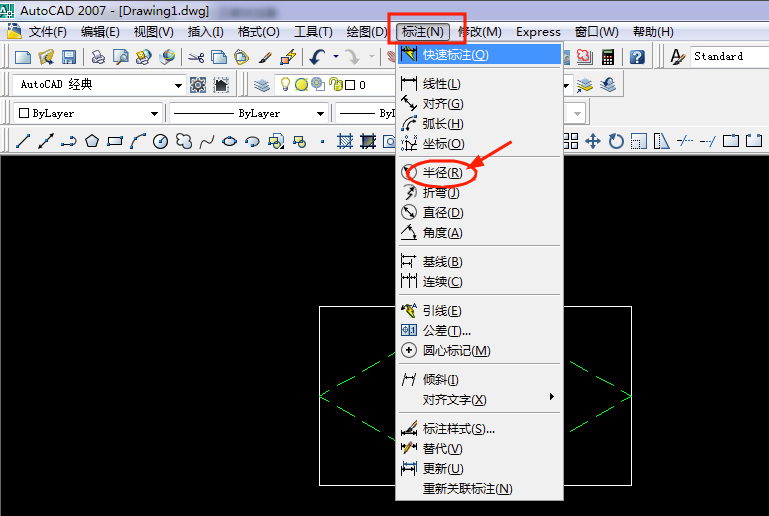
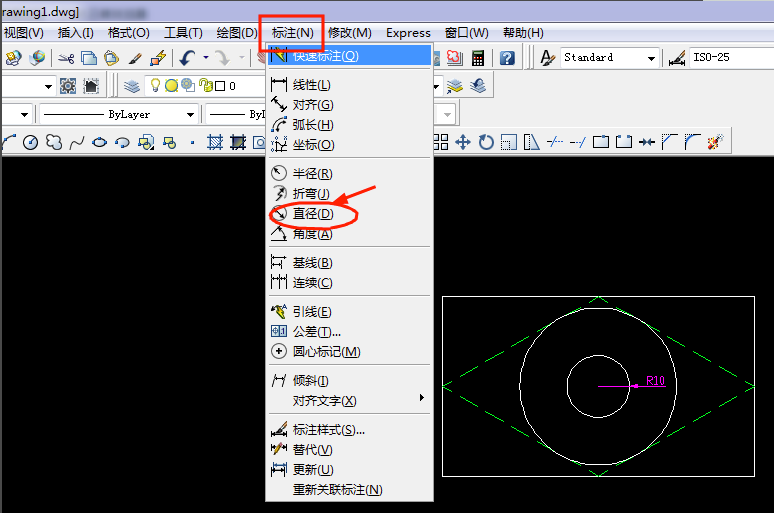
第七步,创建块,从工具栏选择创建块工具,点击它,出来一个窗口,创建图形名称后,点击拾取点和选择对象完成操作后点击确定并保存到你要保存的地方,整个步骤总体完成了,好好体会一下把
使用技巧
autocad2007快捷键大全
【CTRL】+1*PROPERTIES(修改特性)【CTRL】+U*(极轴)【CTRL】+2*ADCENTER(设计中心)
【CTRL】+Z*UNDO(放弃)【CTRL】+O*OPEN(打开文件)【CTRL】+X*CUTCLIP(剪切)
【CTRL】+N、M*NEW(新建文件)【CTRL】+C*COPYCLIP(复制)【CTRL】+P*PRINT(打印文件)
【CTRL】+V*PASTECLIP(粘贴)【CTRL】+S*S***E(保存文件)【CTRL】+B*SNAP(栅格捕捉)
【CTRL】+F*OSNAP(对象捕捉)【CTRL】+G*GRID(栅格)【CTRL】+L*ORTHO(正交)
常用功能键
【F1】*HELP(帮助)【F3】*OSNAP(对象捕捉)
【F2】*(文本窗口)【F7】*GRIP(栅格)【F8】*ORTHO(正交)
 CAD 2007免费版作为模具专业和工程人员首选的绘图工具,已经广泛应用于机械、建筑、家居和纺织等多个行业。凭借其卓越的性能和广泛的适用性,CAD 2007免费版在计算机辅助设计(Computer Aided Design)领域独占鳌头,成为当下最流行的CAD软件之一。
CAD 2007免费版作为模具专业和工程人员首选的绘图工具,已经广泛应用于机械、建筑、家居和纺织等多个行业。凭借其卓越的性能和广泛的适用性,CAD 2007免费版在计算机辅助设计(Computer Aided Design)领域独占鳌头,成为当下最流行的CAD软件之一。
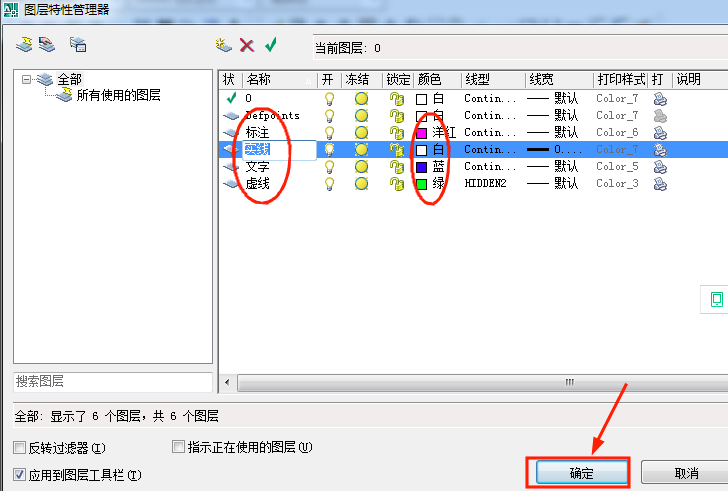


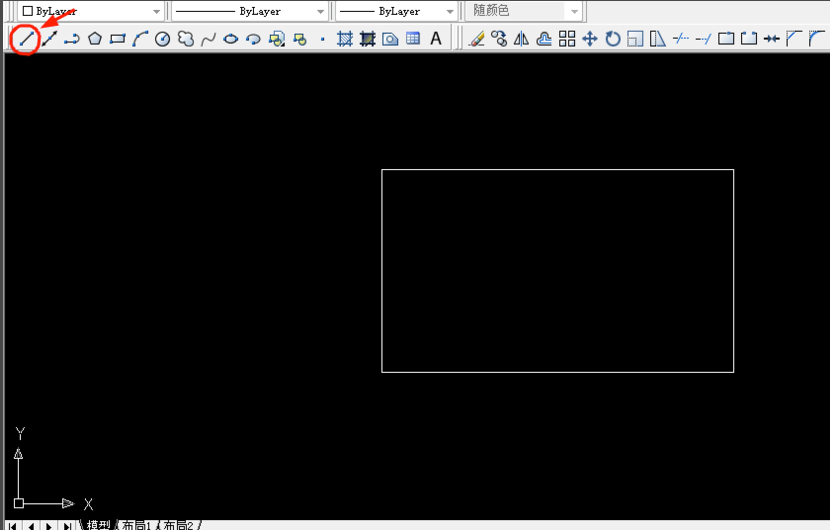
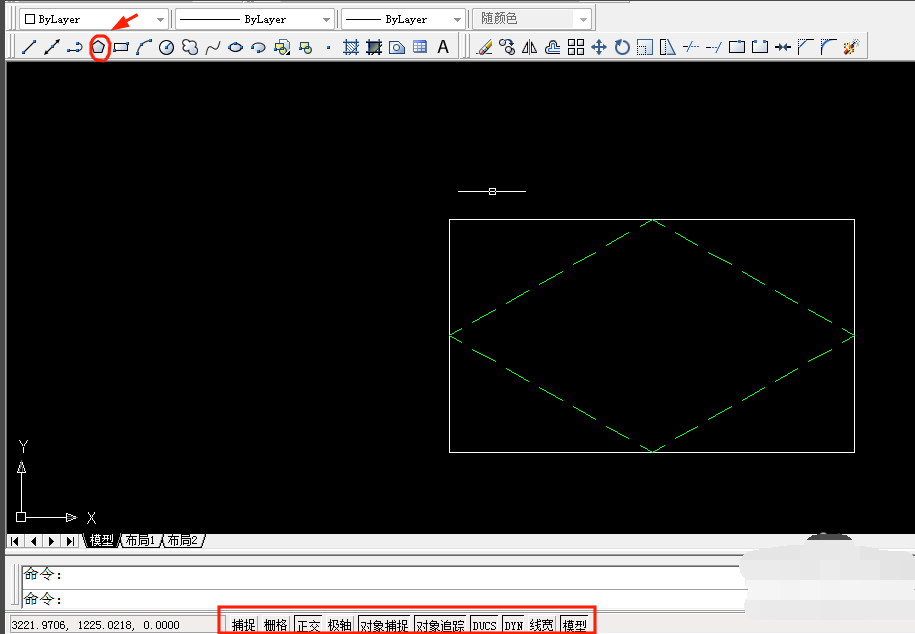
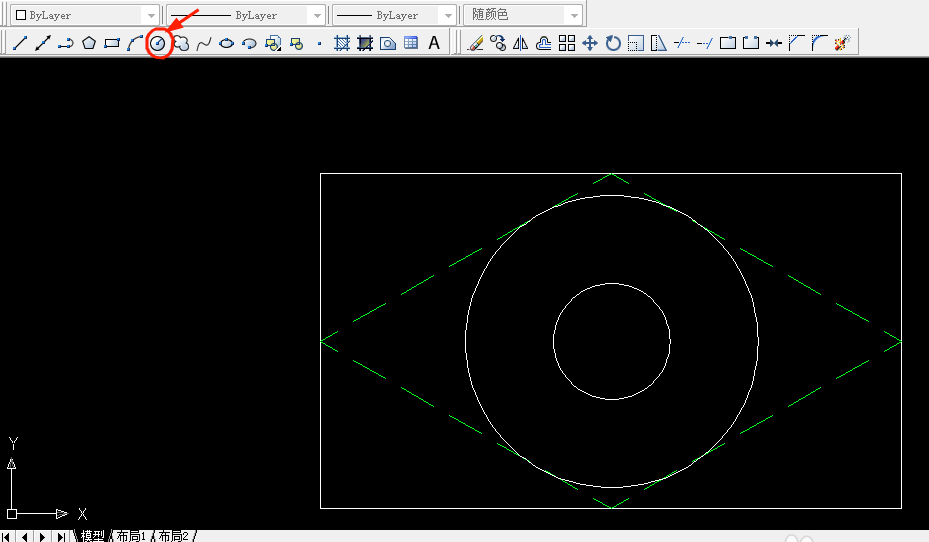
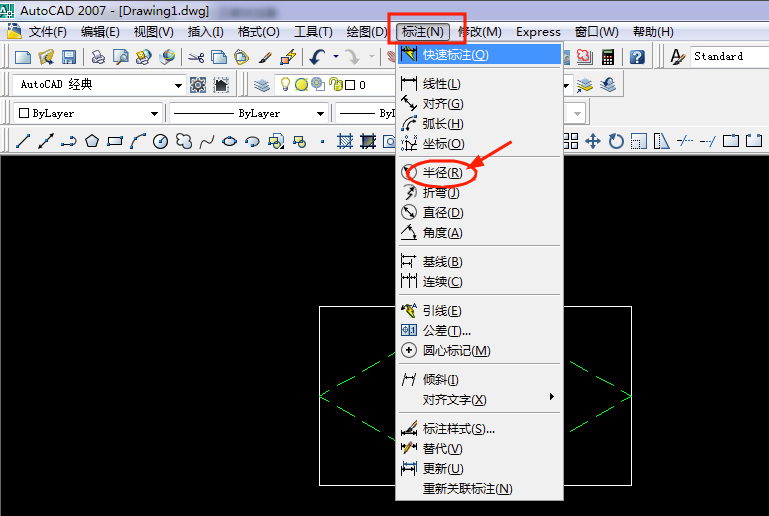
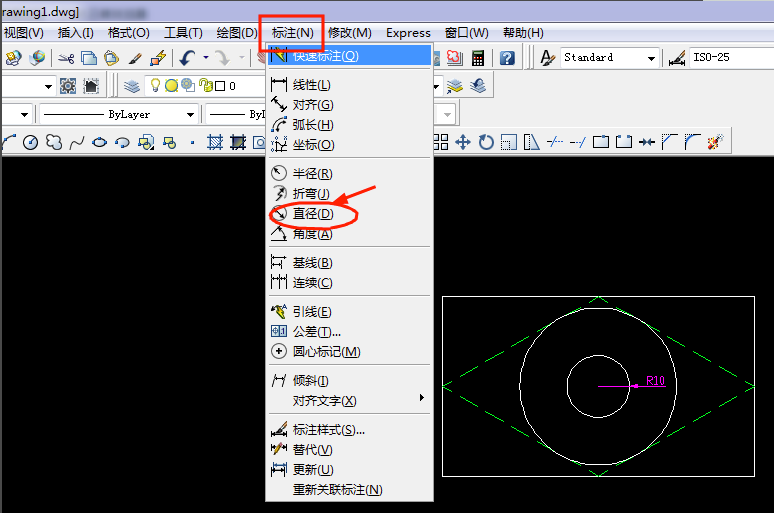
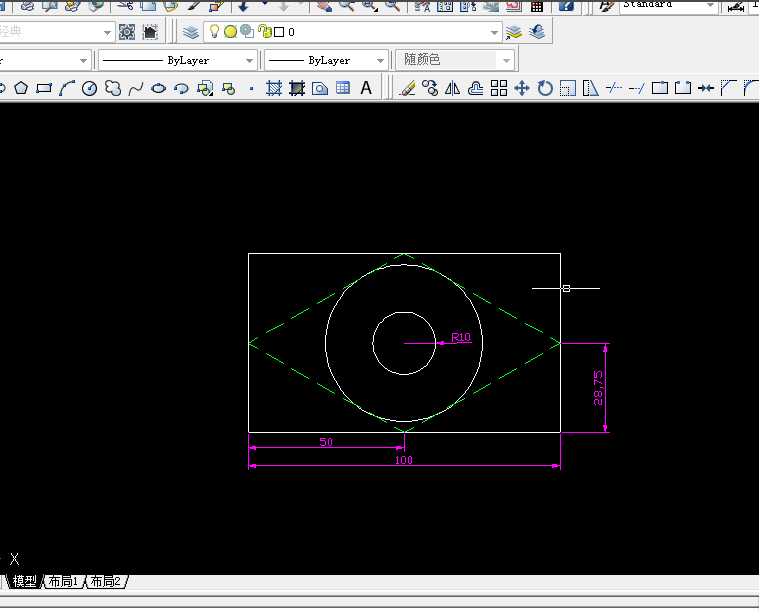
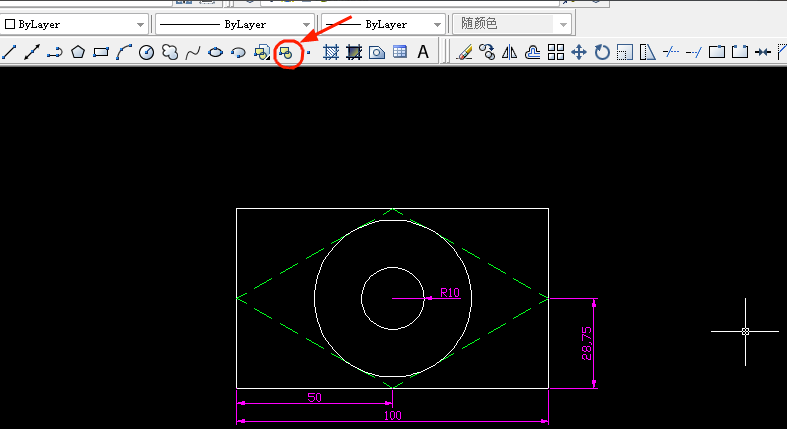
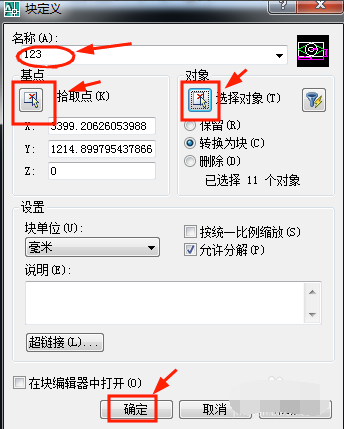


 浩辰CAD看图王 7.7
浩辰CAD看图王 7.7
 AutoCAD 2017 64位官方版
AutoCAD 2017 64位官方版
 迅捷CAD编辑器 最新版 v2.1.2.0
迅捷CAD编辑器 最新版 v2.1.2.0
 浩辰CAD2021 2024
浩辰CAD2021 2024
 草图大师 v20.0.373
草图大师 v20.0.373
 风云CAD编辑器 中文版 v2020.06.28
风云CAD编辑器 中文版 v2020.06.28